win7家庭版是win7系列中最基础的一个版本,可以满足普通用户的日常使用。那么我们该怎么下载安装win7家庭版呢 ?我给大家整理了下载win7家庭版系统的详细步骤,赶紧来了解一下吧
win7延续了aero格,其简化了设计,增加了强大的搜索功能,提高了我们的使用效率,是一款非常易用的操作系统。接下来,我以家庭版为例,给大家介绍一下下载win7系统的方法
下载安装win7家庭版系统准备工具:
8G空U盘一个
小白U盘启动盘制作工具,下载地址:www.01xitong.com
Win7家庭版系统镜像一个,下载地址:www.163987.com
下载安装win7家庭版操作步骤:
1、首先用U盘启动盘制作工具的U盘模式制作好启动盘,操作简单,插入U盘按照提示点击一键制作U盘启动盘即可。
可点击链接查看详细教程:http://www.01xitong.com/shiyongbangzhu/27833.html
2、重启电脑按下“一键U盘启动快捷键”选择U盘启动,不同主板按键可能不同但无非都是(F12、F11、Del、ESC等)几个,可以一一尝试。
3、进入bios设置界面,用方向键“↑↓”选择U盘将其设置为第一启动项,回车进入下一界面
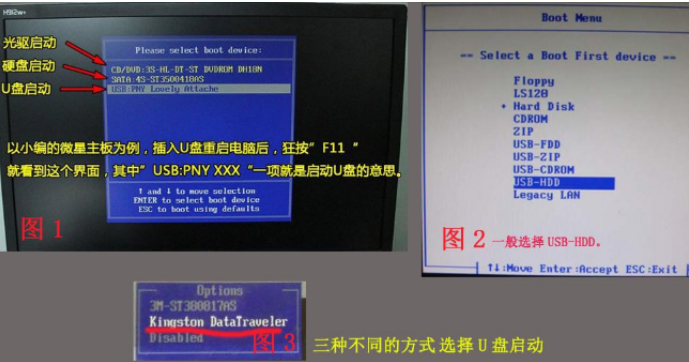
家庭版电脑图解1
4、进入到PE选择界面,选择“02 WindowsPE/RamOS(新机型)”,点击回车进入PE桌面
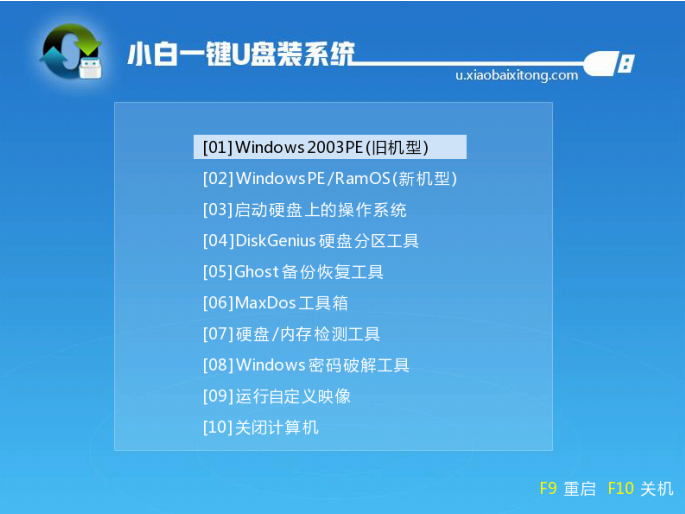
win7家庭版如何下载电脑图解2
5、自动弹出PE装机工具,选择win7家庭版系统镜像,选择“目标分区”将其设置为系统盘(C盘),点击“安装系统”

下载win7家庭版电脑图解3
6、之后就等待win7家庭版系统的安装,完成后重启电脑进入最后的系统部署
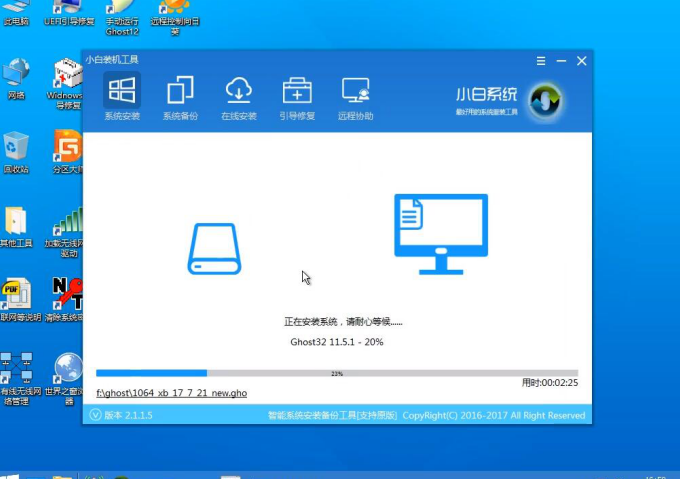
win7电脑图解4
7、此过程将安装驱动程序等部署工作,如出现蓝屏可以取消安装显卡驱动,等进入到系统后再安装。
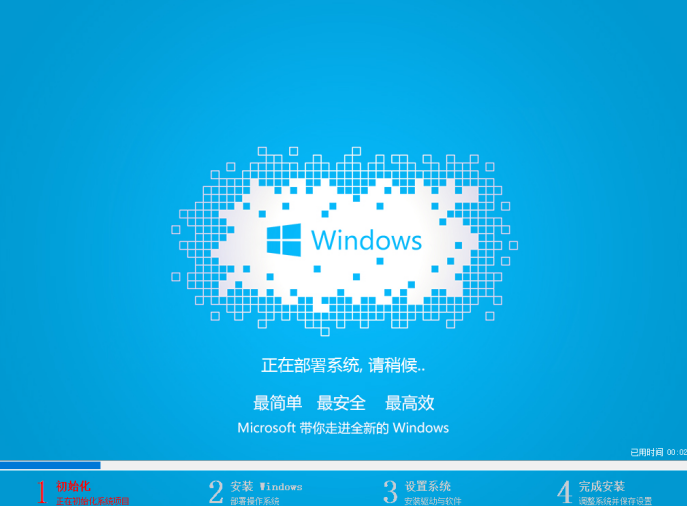
win7电脑图解5
8、进入桌面简单设置一下就可以使用啦
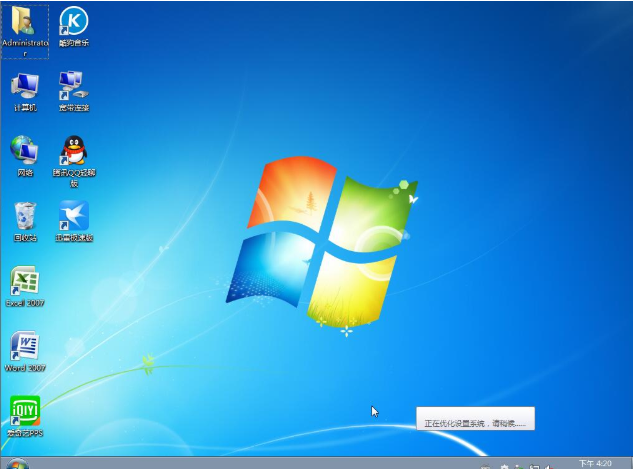
家庭版电脑图解6
以上就是win7家庭版的下载安装方法了,希望能帮助到你
Copyright ©2018-2023 www.958358.com 粤ICP备19111771号-7 增值电信业务经营许可证 粤B2-20231006